wps2019版本中表格如如何快速删除数字0
1、打开wps2019,新建一个空白表格,输入一些数字为例(如下图)
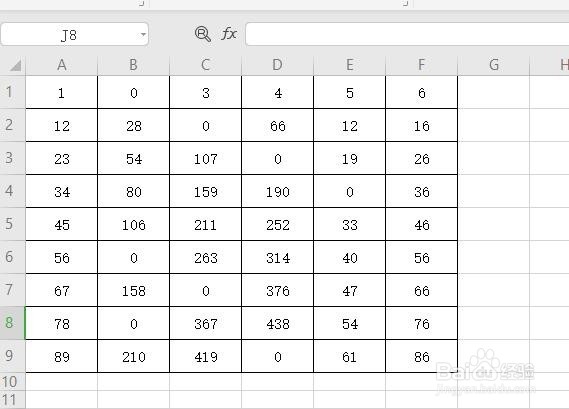
2、点击左上角“文件”,在显示的下拉选项中,选择“选项”(如下图)
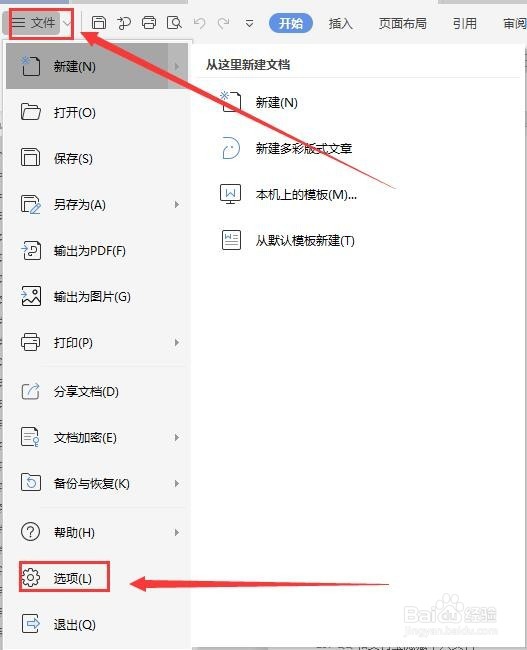
3、在弹出的对话框中,选择“视图”,然后将“零值”前面的打勾去掉,然后点击“确定”(如下图)
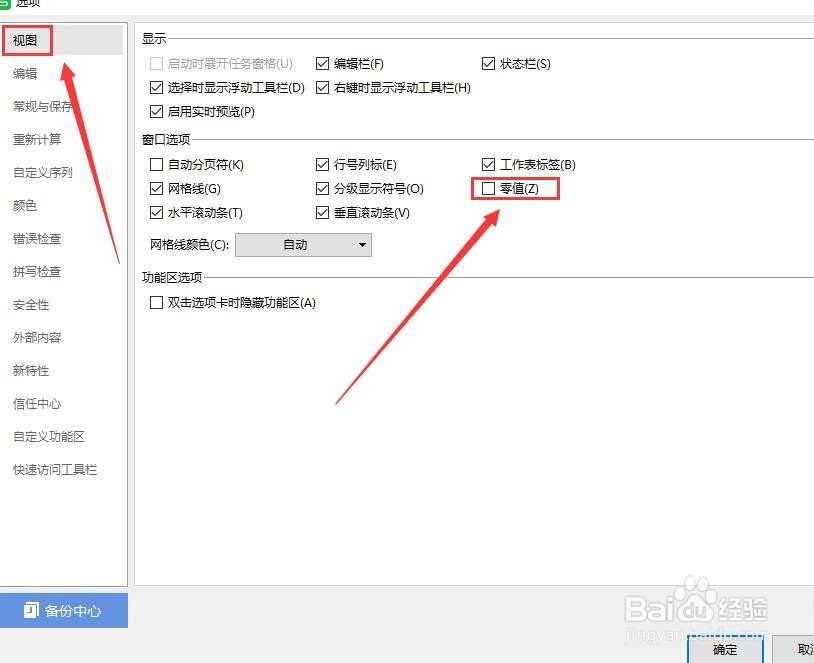
4、表格中所有的零值就全部没有了(如下图)
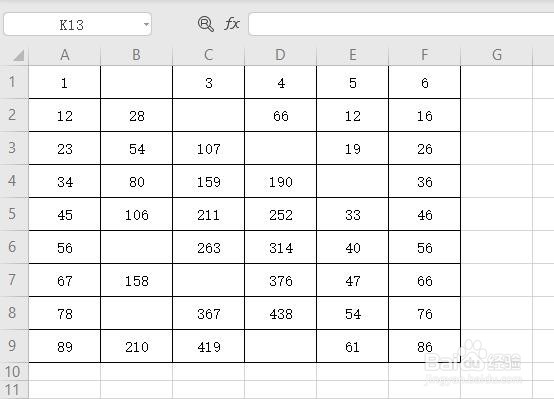
1、先打开需要进行修改的表格,然后,点击菜单栏中“开始”,第二栏中“查找”(如下图)
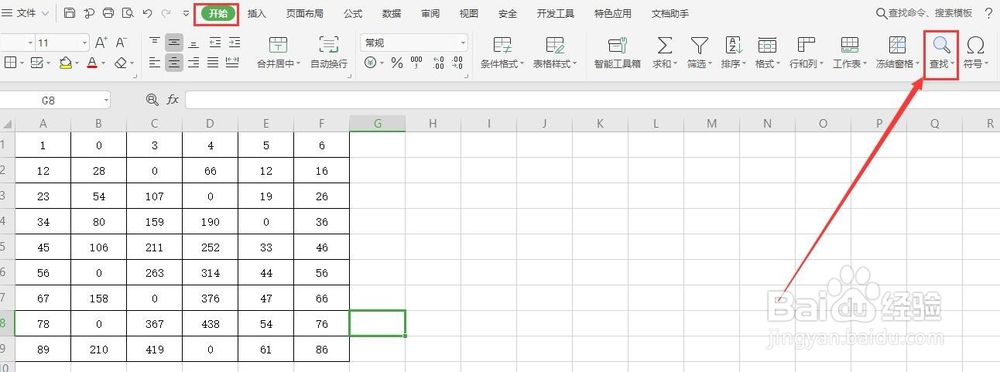
2、在显示的下拉选项中,选择“替换”(如下图)
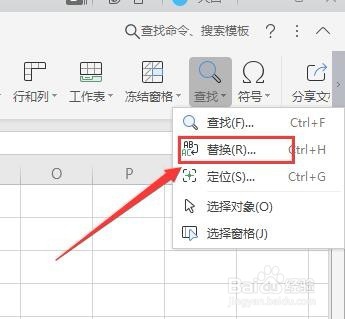
3、在弹出的对话框中,选择“替换”,输入查找内容“0”,替换处不填,然后点击“全部替换”,就完成了(如下图)
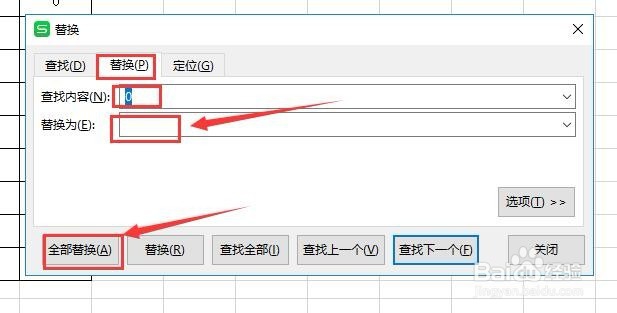
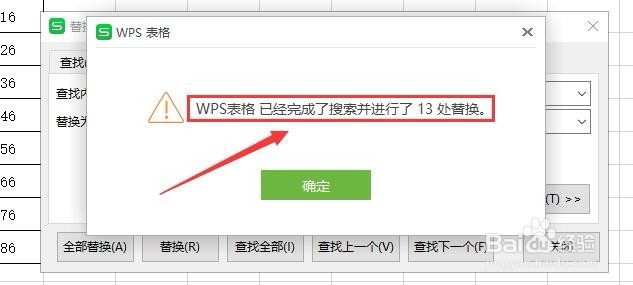
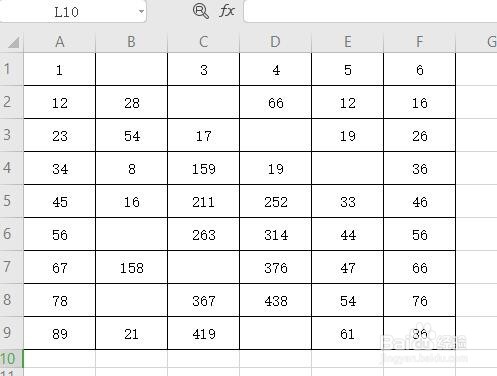
声明:本网站引用、摘录或转载内容仅供网站访问者交流或参考,不代表本站立场,如存在版权或非法内容,请联系站长删除,联系邮箱:site.kefu@qq.com。
阅读量:21
阅读量:85
阅读量:164
阅读量:32
阅读量:26